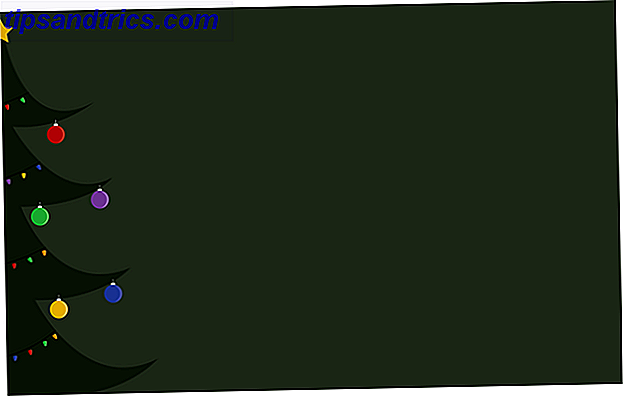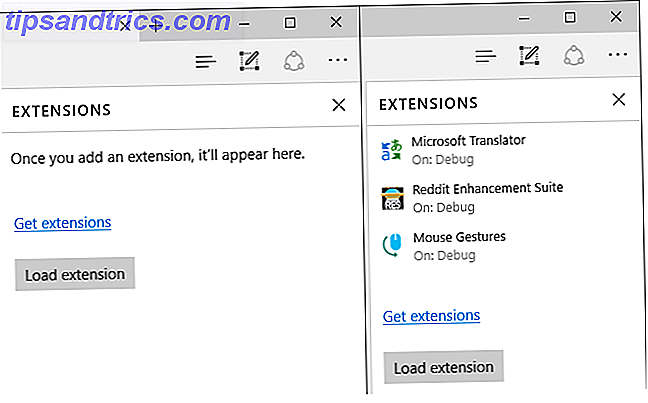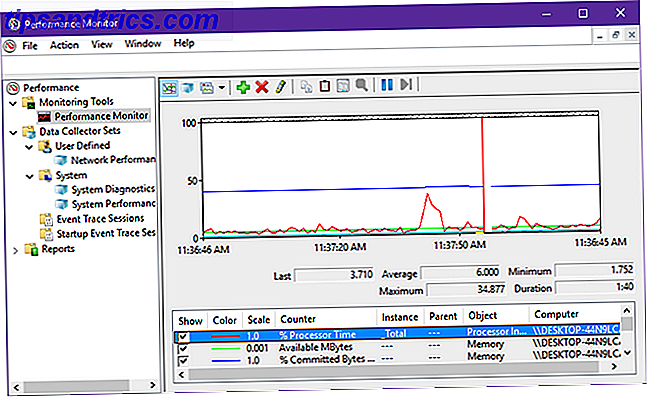Die Installation von einem USB-Stick ist in Mode gekommen. Ich habe seit langer Zeit keine CD mehr für eine Installation benutzt. Ich habe nicht einmal ein optisches Laufwerk für den letzten PC gekauft, den ich vor drei Jahren gebaut habe. Das heißt nicht, dass Discs tot sind. Verkaufen Sie Ihre CDs und DVDs nicht! 5 Nachteile, Digital zu werden Verkaufen Sie nicht Ihre CDs & DVDs! 5 Nachteile von Digital Digital Sie nennen es, es gibt wahrscheinlich einen digitalen Markt dafür. Und während digital in vielerlei Hinsicht genial ist, ist es definitiv nicht perfekt. Hier sind fünf Gründe warum. Lesen Sie mehr, aber USBs sind vielseitig, leicht zu transportieren und einfach zu teilen, und jetzt kommt mit massiven Speicher.
Installieren eines neuen Betriebssystems von USB Erstellen von Windows 10-Installationsmedien Erstellen von Windows 10-Installationsmedien Unabhängig davon, wie Sie bei Windows 10 angekommen sind, gibt es eine Möglichkeit, eigene Installationsmedien zu erstellen. Früher oder später wirst du es vielleicht brauchen. Lassen Sie uns Ihnen zeigen, wie Sie vorbereitet sein können. Read More ist eine schnelle, meist schmerzfreie Operation. Warum sollten Sie Ihren USB auf ein einziges Betriebssystem beschränken? Es gibt jetzt mehrere ausgezeichnete Multiboot-USB-Tools, die Sie verwenden können, um Ihren bescheidenen USB in ein Pocket-Size-Betriebssystem-Repository zu verwandeln. Das einzige, was dich zurückhält, ist die Größe des Stocks.
Ich habe fünf Werkzeuge, mit denen du deine Augen rennen kannst, also lass uns weitermachen.
Hinweis: Einige dieser Tools benötigen Microsoft .NET Framework, das Sie hier herunterladen können.
1. YUMI
Unterstützt: Linux (vorinstalliert), Windows (manuell hinzufügen).
YUMI ist ein sehr bekanntes Multiboot-USB-Tool. Sie können YUMI verwenden, um eine breite Palette von Linux, Antivirus-Software, Systemtools, Boot-CDs und Windows-Installationspaketen auf einem einzelnen USB-Gerät zu installieren. Sobald Sie YUMI geladen haben, werden Sie vom Tool aufgefordert, eine Distribution auszuwählen, die Sie in [Ihren Laufwerksbuchstaben] einfügen möchten. Blättern Sie durch das Dropdown-Menü, bis Sie die gewünschte Distribution gefunden haben.

YUMI hat Download-Funktionen für eine Reihe von Linux-Distributionen integriert. Wenn Sie eine Distro mit dieser Funktion auswählen, wird neben dem Dropdown-Menü für die Verteilungsauswahl ein Download-Feld angezeigt. Downloads für Linux-Distributionen und Rettungskits (z. B. Trinity Rescue Kit) können automatisch gestartet werden. Windows ISOs müssen jedoch manuell heruntergeladen und ausgewählt werden.

2. SARDU
Unterstützt: Linux (kostenlos), Windows (nur Pro).
SARDU ist ein weiteres gut bekanntes, gut verwendetes Multi-Boot-USB-Tool. Es kommt mit einer flashier Schnittstelle, aber wendet auch Beschränkungen genau an, die Sie Ihrem USB hinzufügen können. Dies liegt daran, dass SARDU eine kostenlose Version für den persönlichen Gebrauch und eine Pro-Version anbietet. Die Pro-Version gewährt Ihnen Zugriff auf Windows-Installer, während in der kostenlosen Version alles Linux verfügbar ist.

Die SARDU-Schnittstelle ist zugänglicher als das einzelne Dropdown-Menü von YUMI. Sie finden einzelne Registerkarten für Antiviren-, Utility-, Linux- und Windows-Register sowie eine Nur-Pro-Registerkarte "Extra". Die Auswahl Ihrer Betriebssysteme ist extrem einfach. Wenn Sie ein Kontrollkästchen aktivieren, wird die Option zum Herunterladen angezeigt.
Beachten Sie, dass SARDU im Gegensatz zu seinen direkten Konkurrenten auch auf eine CD schreibt.
3. XBOOT
Unterstützt: Linux, verschiedene Wiederherstellungs- und Antiviren-Tools, QEMU.
XBOOT ist ein etwas älteres Multiboot-Tool. Als solches kommt es nicht mit dem Bereich der identifizierten ISOs in YUMI oder SARDU. Es enthält jedoch QEMU, einen Open-Source-Betriebssystem-Emulator. Sie können QEMU verwenden, um ein Betriebssystem auf Ihrem USB zu emulieren. Wenn Sie Ihren USB-Stick erstellen, bietet XBOOT an, das fertige Ergebnis mit QEMU zu testen. Aus diesem Grund ist XBOOT immer noch ein praktisches Werkzeug.

XBOOT verfügt über eine praktische Funktion auf der Registerkarte "Multiboot-USB bearbeiten". Auf dieser Registerkarte können Sie die Menüliste einer Grub4dos- oder Syslinux-Konfigurationsdatei bearbeiten, so dass Sie das Menü nach Ihren Wünschen gestalten können. Sie können Bootloader auch neu installieren, wenn Sie Probleme mit Ihrem Multiboot-USB haben.
4. WinSetupFromUSB
Unterstützt: Windows, Linux, Antivirus, Wiederherstellungsdisketten.
WinSetupFromUSB ist ein Multiboot-USB-Tool, das sich auf Windows-Installer konzentriert. Sie können mehrere Sätze von Windows-Installationsdateien hinzufügen, einschließlich XP, 2000, 2003, Server 2008 und Server 2012. Sie können nicht nur Windows-Installationsprogramme, sondern auch Linux-Distributionen, Antiviren-Pakete und Wiederherstellungsdatenträger hinzufügen. Solange das ISO-Image grub4dos-kompatibel ist, sollten Sie es zu Ihrem Multiboot USB hinzufügen können.

Leider bietet WinSetupFromUSB kein Download-Tool. Es ist jedoch nicht schwierig, ISOs online zu lokalisieren. Umgekehrt bietet WinSetupFromUSB einige erweiterte Werkzeuge, die andere Werkzeuge einfach nicht haben. Zum Beispiel, FBinst Tool wird Ihren USB neu formatieren, um mit jedem BIOS zu arbeiten, indem Sie erstellen Wie man das BIOS auf Ihrem Computer eingibt Wie man das BIOS auf Ihrem Computer einträgt Innerhalb des BIOS können Sie grundlegende Computereinstellungen wie die Startreihenfolge ändern. Der genaue Schlüssel, den Sie treffen müssen, hängt von Ihrer Hardware ab. Wir haben eine Liste von Strategien und Schlüsseln zusammengestellt, um ... Lesen Sie mehr ein spezielles Festplattenlayout. Dies ist besonders nützlich für alte, veraltete Systeme.
5. Easy2Boot
Unterstützt: Windows, Linux, Antivirus und verschiedene andere Tools. Alle ISOs müssen manuell hinzugefügt werden.
Wir runden unsere Liste mit dem relativen Newcomer Easy2Boot ab. Easy2Boot ist ein Nebenprojekt für die Entwickler von RMPrepUSB. Es hat keine auffällige Benutzeroberfläche und erfordert einiges an Lernen - aber nicht viel! Easy2Boot ist jedoch ein hervorragendes Multiboot-USB-Tool, sobald es läuft. Anstatt zusätzliche Konfigurationsdateien und Bootloader für einzelne ISOs zu laden, können Sie mit Easy2Boot direkt auf den USB ziehen und ablegen.

Ein kurzes Easy2Boot Tutorial
Folgen Sie diesem Link und laden Sie die neueste Version von Easy2Boot herunter. Es kann ein wenig verwirrend sein, da es mehrere Versionen gibt. Ich benutze die "Basic" Version: Easy2Boot v1.88. Nach dem Herunterladen entpacken Sie den Ordner.
Suchen Sie MAKE_E2B_USB_DRIVE (als Admin ausführen) . Klicken Sie mit der rechten Maustaste auf das Befehlsskript, und wählen Sie Als Administrator ausführen aus . Befolgen Sie nun die Anweisungen. Stellen Sie sicher, dass Sie jede Frage gelesen haben, bevor Sie eine Antwort eingeben.
Sobald die E2B-Konfigurationsdatei vollständig ist, verwenden Sie das Explorer-Fenster, um den USB-Anschluss auszuwählen. Öffnen Sie den _ISO- Ordner. Beachten Sie die Ordnernamen: ANTIVIRUS, LINUX, WINDOWS und so weiter. Hier kopieren Sie Ihre ISOs nach. Wenn ein Ordner mit einer ISO-Datei zum entsprechenden Ordner hinzugefügt wird, wird automatisch eine Option zur E2B-Konfigurationsdatei und zum Startmenü hinzugefügt.

Bitte beachten Sie, dass Windows-Dateien in ihrem entsprechenden Ordner sein müssen, sonst funktionieren sie einfach nicht. Zum Beispiel muss ein Windows 7 ISO in den Windows 7 Ordner gelegt werden, und so weiter. Wenn Sie weitere Informationen wünschen, navigieren Sie zu ReadMe_where_to_put_files.txt .
Go Forth und Multiboot
Sie haben jetzt fünf Multiboot-USB-Optionen gelesen. Jedes Multiboot-USB-Tool hat leicht unterschiedliche Optionen und kann einen etwas anderen Werkzeugsatz bieten.
Wenn Sie nur den USB erstellen und damit fertig sein wollen, ist YUMI die beste Wahl. Es ist einfach, schnell und bietet wenig Anpassungsmöglichkeiten. 10 Tools zum Erstellen eines bootfähigen USB-Sticks aus einer ISO-Datei 10 Tools zum Erstellen eines bootfähigen USB-Sticks aus einer ISO-Datei Ein bootfähiger USB-Stick ist der beste Weg, ein Betriebssystem zu installieren. Neben dem ISO und einem USB-Laufwerk benötigen Sie ein Tool, um alles einzurichten. Hier kommen wir ins Spiel. Lesen Sie mehr. Umgekehrt, wenn Sie anpassbare Optionen benötigen, würde ich WinSetupFromUSB oder Easy2Boot vorschlagen, abhängig von Ihren Anforderungen.
Was ist dein liebstes Multiboot-USB-Tool? Welche Werkzeuge sind auf Ihrer Liste? Gibt es etwas, das du meinem hinzufügen würdest? Lass uns deine Gedanken wissen!